消したLINE(ライン)アプリとそのトーク履歴を復活させる方法
削除してしまったLINEアプリやそのトーク履歴を復活させたいという声は非常に多いです。急にLINEアプリが消えてしまい、それと同時に大事なデータが消えてしまった時は大きな痛手となるでしょう。
自動バックアップによる復元が最も一般的な方法ですが、それ以外にもトーク履歴を復活させる方法はあります。そこでLINEアプリやトーク履歴を復活させる方法を紹介します。LINEから直接操作して復活させる方法に加え、専用のソフトについても紹介しますので参考にしてください。
︎︎Part1.LINEのアプリが消した時の復活する方法
まずはLINEのアプリが消えた時に復活させる方法を2つ紹介します。ホーム画面のレイアウトをリセットすれば、消してしまったラインが復活する事があります。
ただしOSがiPhoneもしくはAndroidだと、復活までの手順が異なります。OS別に合わせた復元方法も紹介するので参考にしてください。
方法1.ホーム画面のレイアウトをリセットして消去したラインを復活する
LINEアプリがホーム画面から見えなくなってしまっても、削除された訳ではないので落ち着いて対処してください。スマホには複数のアプリをフォルダにまとめる機能があり、その中にLINEアプリが紛れてしまっている可能性があります。
フォルダを開いてから画面をスライドし、LINEアプリを表示させましょう。そのままフォルダの外にスワイプさせるとホーム画面に移動し、復活させる事ができます。
iPhoneの場合
iPhoneでアプリのカスタマイズ画面を操作していると、「LINEを取り除きますか?」という質問が表示されます。その下にある選択肢から「ホーム画面を取り除く」を選ぶと、ホーム画面からLINEアプリが消えて見つからない状態になってしまいます。ただしデータはちゃんと残っているので、検索機能を利用してホーム画面に復活させましょう。
ホーム画面下の「検索」ボタンをタップし、キーワード検索で「LINE」と入力します。もしインストールされているなら「トップヒット」にLINEアイコンが表示されるので、長押しして「ホーム画面に追加」をタップしてください。
これでLINEアプリがホーム画面に再表示されます。
Androidの場合
- Step1.Androidスマホではホーム画面を下にスワイプすると、「ドロワー」という一覧画面が表示されます。
- Step2.これにはインストール済みのアプリが全て表示されるので、画面上の検索機能を使えばLINEアプリが見つかりやすいです。
- Step3.アイコンを長押ししながら「ホーム画面へ追加」までドラッグすると、LINEアプリをホーム画面に追加できます。
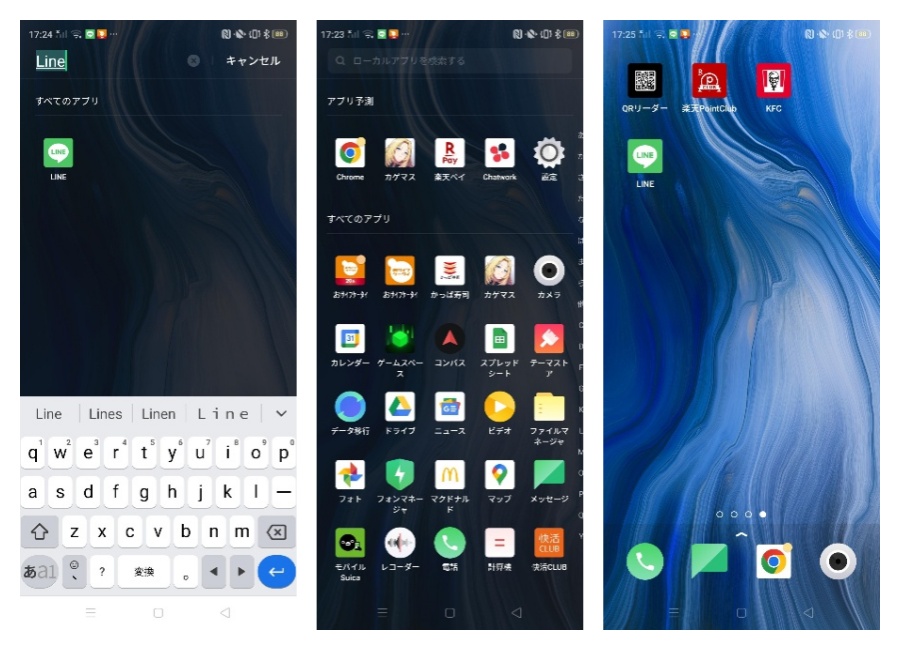
方法2.LINEアプリを再インストール・ログインして復元する
検索してもLINEアプリが表示されない場合は、アプリがアンインストール(削除)されてしまっている可能性が高いです。その場合はLINEアプリを再インストールした後、アカウントにログインして復元しましょう。ログインできれば友達リストや購入済みスタンプなどの情報は復元されますが、トーク履歴は全て消えてしまうのでご注意ください。
ただしバックアップがあればトーク履歴も復元できるので、ログイン前にトーク履歴のバックアップを取っておくといいでしょう。誤作動による削除も厄介なので、再発防止としてアプリの削除機能を制限しておくのも有効です。
Part2.消したラインのトーク履歴を復活する方法
次は消したラインのトーク履歴を復活させる方法を紹介します。バックアップデータからの復元が最も一般的な方法ですが、相手から送られたテキストファイルや専用ソフトを使うという方法もあります。手元にバックアップデータがない場合は、これらの方法も試してみてください。
方法1.LINEの「トークのバックアップ」で消したトーク履歴を元に戻す
- Step1.まずスマホからLINEアプリを開き、ホームタブにある設定ボタンから「トークのバックアップ・復元」メニューに進みましょう。
- Step2.ステータスから「前回のバックアップ」を確認し、「今すぐバックアップ」をタップすれば復元できます。
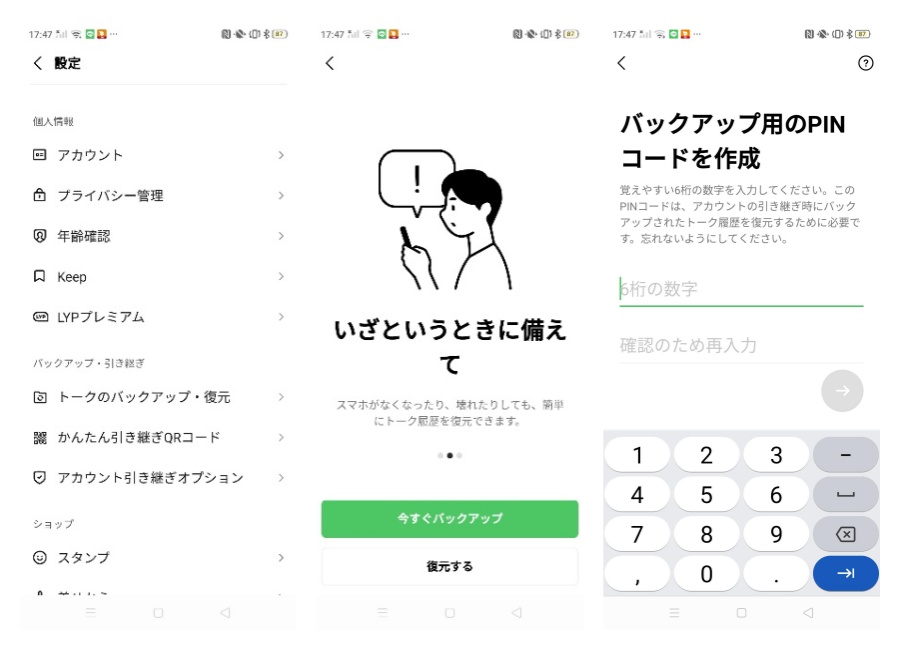
この方法はiPhone・Androidの両方で実行できますが、iPhoneはバックアップからの復元時に6ケタのPINコードを要求されます。PINコードはアカウントの引き継ぎ時にも重要なので、トーク履歴の復元までに作っておきましょう。
方法2.相手が送ったテキストファイルから削除したLINEのトーク履歴を見る
LINEアプリのトークルームには「トーク履歴を送信」という機能があり、テキストファイル形式でトーク履歴を送ってもらえます。方法はトーク設定画面から「トーク履歴を送信」をタップするだけです。送信するアプリと宛先を共有し、指定した宛先に送られたトーク履歴を確認すればOKです。
方法3.「QRコードかんたん引き継ぎ」で機種変更時に消したライントーク履歴を復活する
QRコードかんたん引き継ぎとは、機種変更する際に古い端末で表示したQRコードを新しい端末で読み取り、LINEのアカウントを引き継ぐ機能です。直近14日間のデータ履歴であれば、QRコードかんたん引き継ぎによってパスワードなしで復元する事ができます。
方法4.UltData LINE Recovery で消去したライントーク履歴を復元する
LINE専用ソフト「UltData LINE Recovery」 でもLINEのトーク履歴を復元する事ができます。方法は起動後にデバイスをスキャンし、プレビュー表示から復元したいデータを選んで「PCに復元」をクリックするだけです。トーク履歴のみならず写真や動画のデータも復元できるので、インストールしておけばデータ管理が楽になります。
無料かつ容量無制限でLINEトーク履歴・写真・動画などのデータををiPhone・AndroidからPCに復元できます。機種変更際、バックアップがなくても、データの損失を心配する必要がなくなります。最新のiOS 18ベータも対応できます。
-
UltData LINE Recoveryを起動します。復元したいデバイスを接続します。

-
復元したいデータをスキャンし、プレビューを確認します。

-
復元したいデータを復元します。

最後に
削除してしまったLINEアプリやトーク履歴を復活 させる方法について紹介しました。ホーム画面から消えた場合はフォルダに移動している可能性が高く、その中から表示させて画面外にスワイプすれば復活します。
トーク履歴の復元はバックアップ、相手が送ったテキストファイルから内容を確認、QRコードかんたん引き継ぎから機種変更する際に実行できます。LINEアプリからQRコードをスキャンするだけで、パスワードなしで直近14日間のデータ履歴の復元が可能です。
UltData LINE Recoveryでもお使いのデバイスをスキャンし、復元したいデータを選ぶだけでLINEのトーク履歴を簡単に復元できます。簡単操作でLINEアプリやトーク履歴も保存できるので、PCやスマホへのインストールをおすすめします。トーク履歴の復活は難しい手順を必要としないので、これらの方法を試して大事なデータを残せるようにしましょう。
消したLINE(ライン)アプリとそのトーク履歴を復活させる方法
最終更新日2024-09-06 / カテゴリLINE データ 復元













(0 票、平均: 5.0 out of 5 )
(クリックしてこの記事へコメント)